Tìm hiểu cách cài đặt máy chấm công vân tay
Máy chấm công vân tay là một trong những thiết bị công nghệ được doanh nghiệp, công ty… sử dụng nhằm giảm trừ được rất nhiều chi phí cũng như nguồn nhân lực trong việc quản lý và chấm công nhân viên hàng ngày. Tạo môi trường làm việc công bằng và chuyên nghiệp cho tất cả nhân viên. Việc cài đặt máy chấm công vân tay sẽ hạn chế tình trạng chấm công giúp nhau trong bộ phận các nhân viên từ đó nâng cao tính chính xác và ý thức của nhân viên. Dưới đây là cách cài đặt máy chấm công vân tay mà Magetech chia sẻ, hãy cùng tìm hiểu nhé!
Các bước cài đặt dấu vân tay cho nhân viên
Để sử dụng máy chấm công được tốt nhất, bạn có thể thực hiện các bước cài đặt dấu vân tay cho nhân viên theo hướng dẫn sau:
- Bước 1: Ở trên máy chấm công vân tay, bạn nhấn giữ phím “M/OK” từ 3-5 giây để bào hệ thống trên máy chấm công.
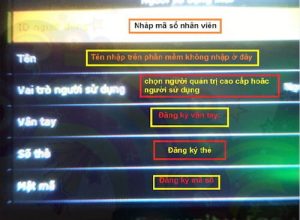
- Bước 2: Trên màn hình của hệ thống máy chấm công vân tay, nhấn chọn “Quản lý nhân viên” rồi nhấn “M/OK”.
- Bước 3: Trong mục “Quản lý nhân viên” của máy chấm công vân tay, bạn chọn “Nhân viên mới” rồi nhấn “M/OK”.
- Bước 4: Ở trên màn hình “Nhân viên mới” chọn “Đăng ký vân tay”.
- Bước 5: Khi màn hình “Đăng ký vân tay” hiện ra, người dùng đặt ngón tay muốn đăng ký vào mắt đọc để đăng ký. Lưu ý nên đặt 3 lượt để mắt đọc nhận diện và ghi nhớ vào máy, sau khi xong máy sẽ hiện bảng thông báo hoàn tất và hỏi xem có muốn tiếp tục đăng ký ngón thứ 2 không. Trường hợp người dùng muốn đăng ký ngón thứ 2 thì bấm “OK” nếu không thì bấm “ESC” để quay lại màn hình “Nhân viên mới”.
- Bước 6: Lúc này ở “Nhân viên mới” của máy chấm công Ronald Jack đã có số vân tay của bạn vừa đăng ký rồi, bây giờ chỉ cần chọn “Đồng ý” rồi nhấn “M/OK” bạn sẽ thấy màn hình hiện ra câu hỏi có lưu hay không, chọn lưu và trở về màn hình “Nhân viên mới”.
- Bước 7: Trường hợp muốn đăng ký dấu vân tay cho người tiếp theo trên máy chấm công Ronald Jack thì lại làm từ bước 4 trở lên còn không thì nhấn “ESC” để thoát ra. Vậy là các bước cài đặt dấu vân tay đã hoàn tất.

Các bước cài đặt Admin trong hướng dẫn cài đặt máy chấm công vân tay
Khi cài đặt máy chấm công vân tay thì cần phải có người quản lý cho máy, vai trò của người quản lý là nếu ai muốn vào hệ thống máy để chỉnh sửa hoặc là thêm nhân viên thì máy chấm công sẽ yêu cầu dấu vân tay của người quản trị mới được chỉnh sửa. Các bước cài đặt Admin như sau:
- Bước 1: Trong máy chấm công vân tay, nhấn giữ phím “M/OK” từ 3-5 giây để vào hệ thống cài đặt máy chấm công vân tay.
- Bước 2: Ở trên màn hình hệ thống của máy chấm công vân tay, bạn chọn “Quản lý nhân viên” rồi nhấn “M/OK”.
- Bước 3: Trong màn hình “Quản lý nhân viên” của máy chấm công vân tay chọn mục “Quản lý”.
- Bước 4: Ở trong mục “Quản lý” bọn chọn nhân viên muốn tạo Admin để quản lý máy chấm công rồi nhấn “M/OK” rồi chọn “Chỉnh sửa”.
- Bước 5: Tiếp theo trong mục “Chỉnh sửa” xuống phần “Nhân viên” nhấn nút (>,<) chuyển sang phần “Quản lý” rồi chọn “Đồng ý”. Sau đó thoát ra.

Nếu trường hợp người quản trị máy chấm công vân tay không còn làm việc nữa mà bạn muốn chỉnh sửa lại dữ liệu nhưng máy chấm công đòi hỏi bạn phải có dấu vân tay của người quản trị trước đó, thì bạn có thể xóa dấu vân tay của người quản trị bằng cách: Vào “Kết nối máy chấm công” => “Kết nối” => “Thông tin máy chấm công” => “Cập nhật” => “Xóa nhân viên quản lý”.
Trên đây là hướng dẫn cài đặt máy chấm công vân tay mà Magetech chia sẻ, hy vọng sẽ giúp bạn cài đặt và sử dụng máy chấm công một cách dễ dàng mang lại hiệu quả cho doanh nghiệp của bạn.










